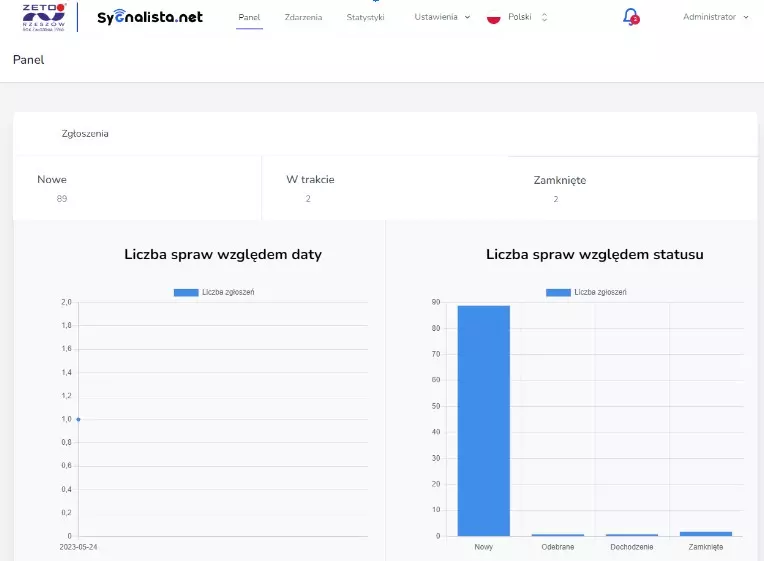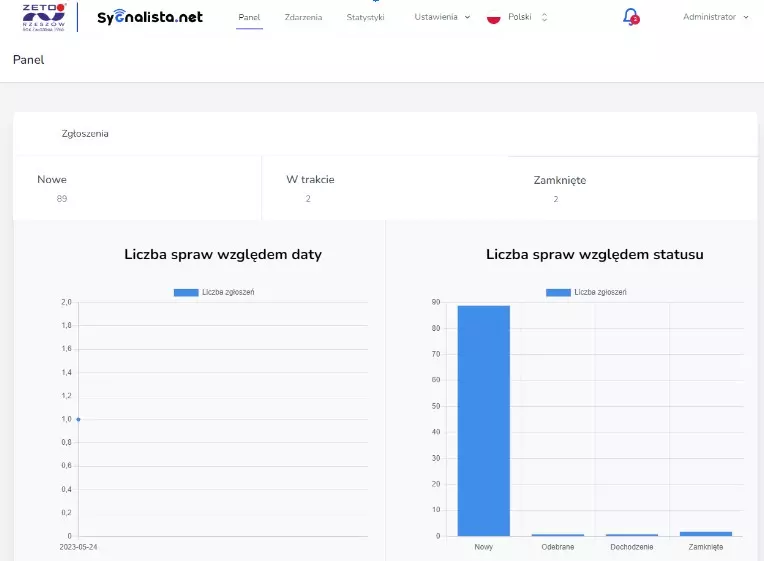Jak dodać zgłoszenie?
Jak dodać zgłoszenie?
Jak dodać zgłoszenie?
Jak dodać zgłoszenie?
1) Dodanie zgłoszenia – użytkownik może utworzyć nowe zgłoszenie poprzez kliknięcie odpowiedniego przycisku na panelu głównym.
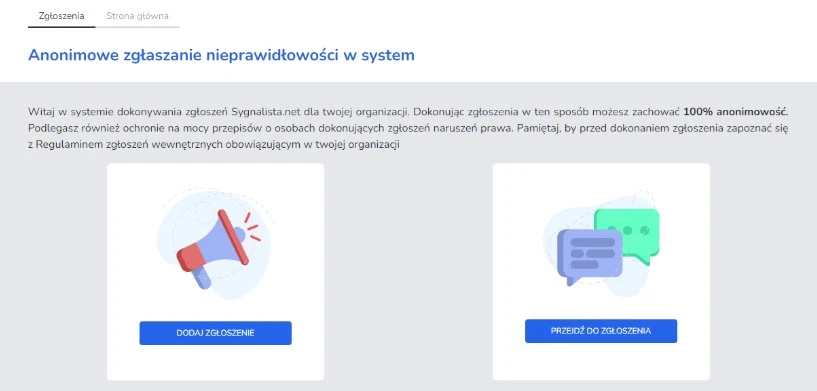
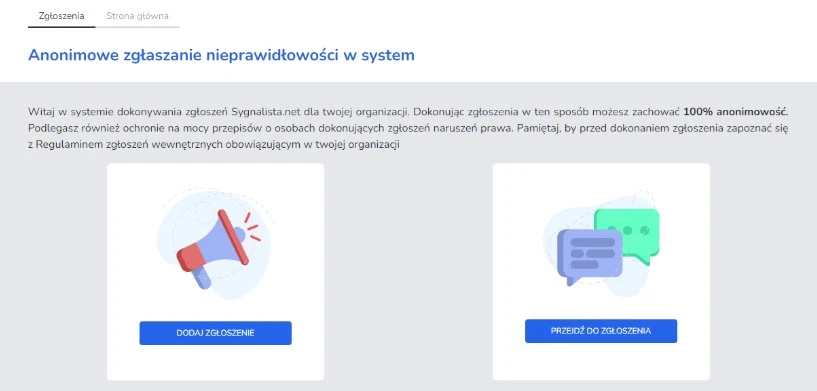
2) Zgłoszenie zdarzenia (uzupełnienie formularza) – po kliknięciu przycisku dodania zgłoszenia, użytkownik zostanie przekierowany do formularza, w którym musi podać odpowiednie informacje dotyczące problemu lub sytuacji, którą chce zgłosić.
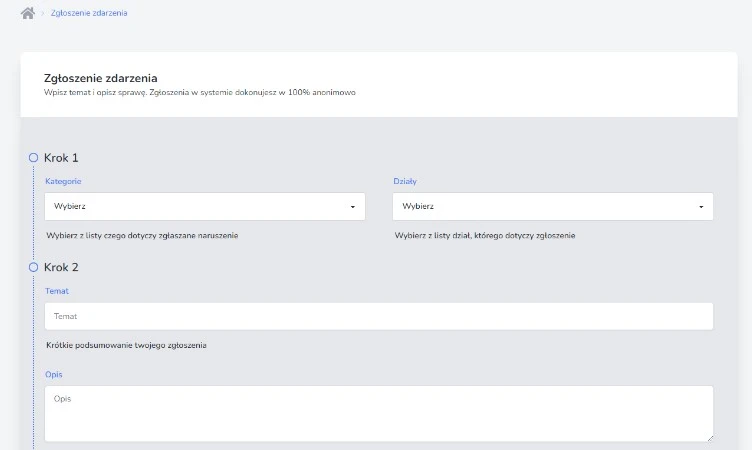
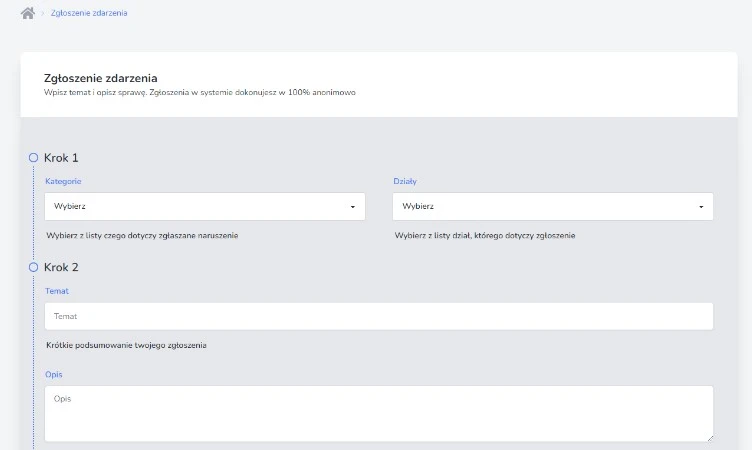
3) Przesłanie formularza – po uzupełnieniu formularza użytkownik musi przesłać go, aby zarejestrować zgłoszenie. Po przesłaniu formularza, system automatycznie generuje indywidualny klucz, który umożliwia zalogowanie się do zgłoszenia.
4) Po przesłaniu formularza automatycznie zostanie pobrany plik z indywidualnym kluczem do zgłoszenia, który umożliwia zalogowanie się do zgłoszenia. Można zalogować się do zgłoszenia od razu kliknąć przycisk “zaloguj”, aby uzyskać dostęp do swojego zgłoszenia.
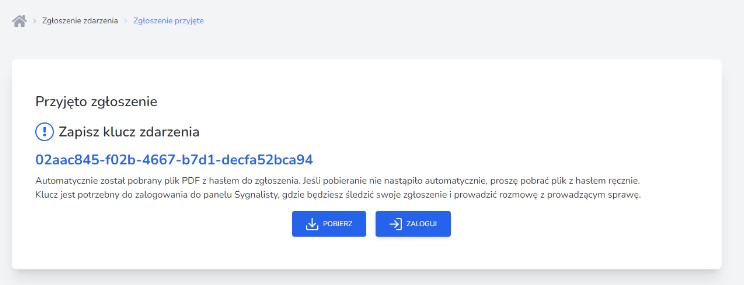
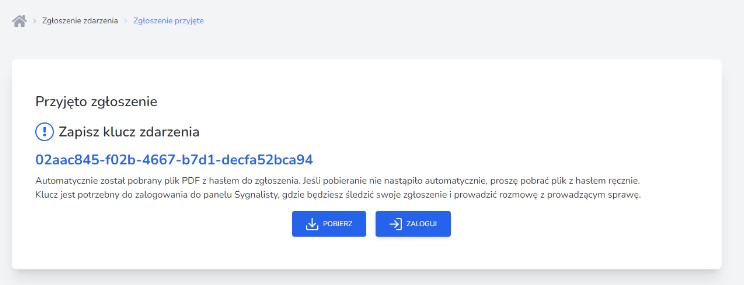
5) Widok zgłoszenia z perspektywy osoby zgłaszającej – po zalogowaniu się osoba zgłaszająca może zobaczyć szczegóły swojego zgłoszenia, takie jak status, data utworzenia, opis problemu.
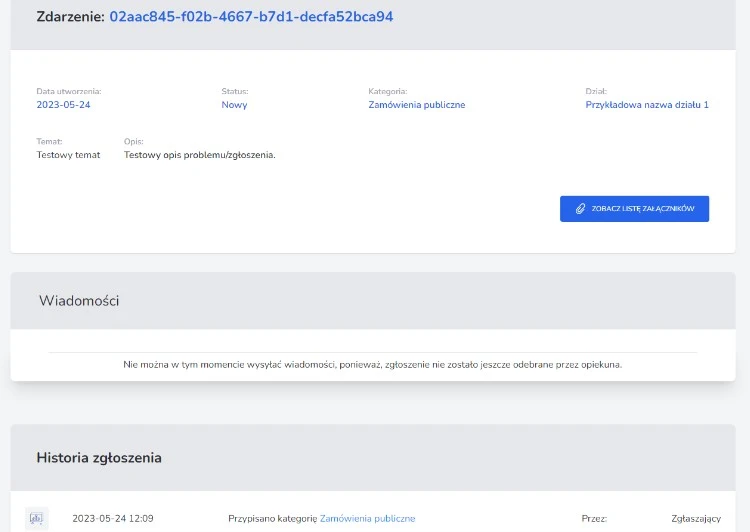
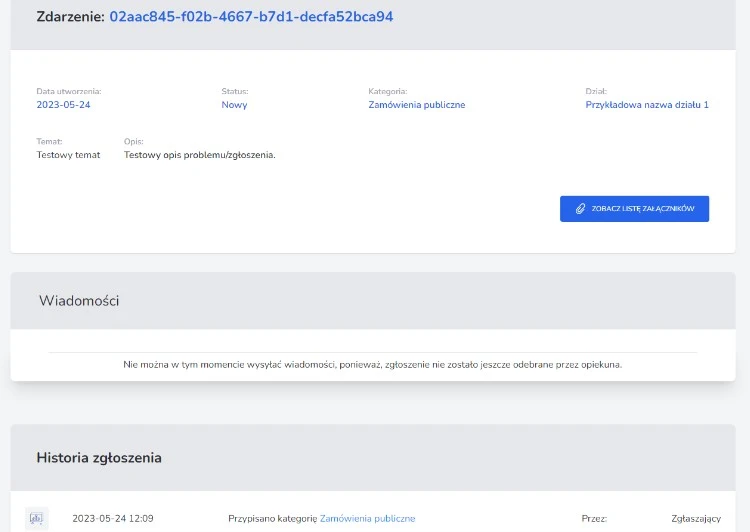
6) Widok zgłoszeń z poziomu administratora/opiekuna – osoba odpowiedzialna za obsługę zgłoszeń może zobaczyć listę wszystkich zgłoszeń i ich szczegółów, takich jak status, data utworzenia, opis problemu.
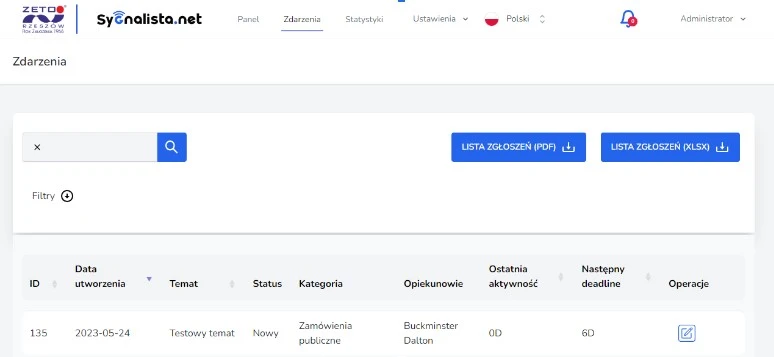
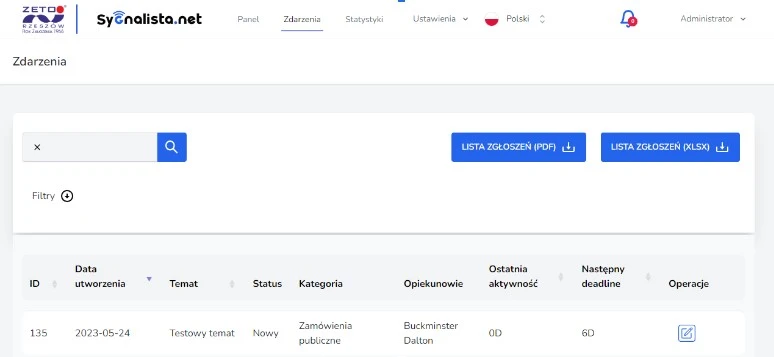
7) Edycja zgłoszenia – opiekun może edytować zgłoszenia, zmieniać ich status, przypisywać je do konkretnych osób lub zespołów, wprowadzać komentarze.
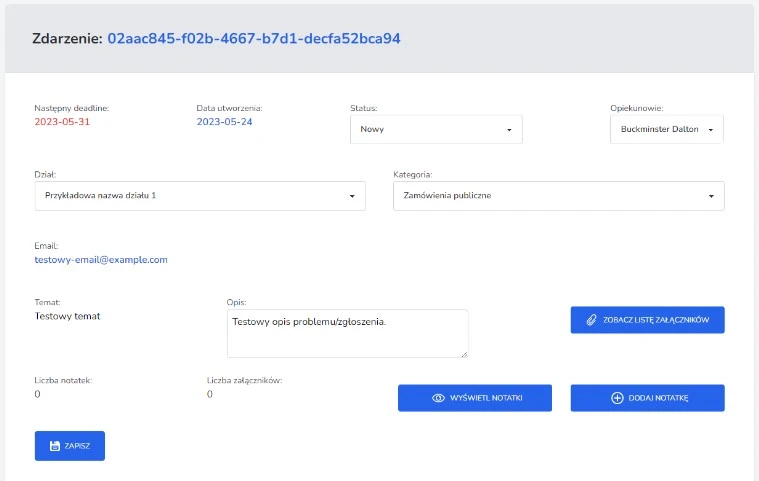
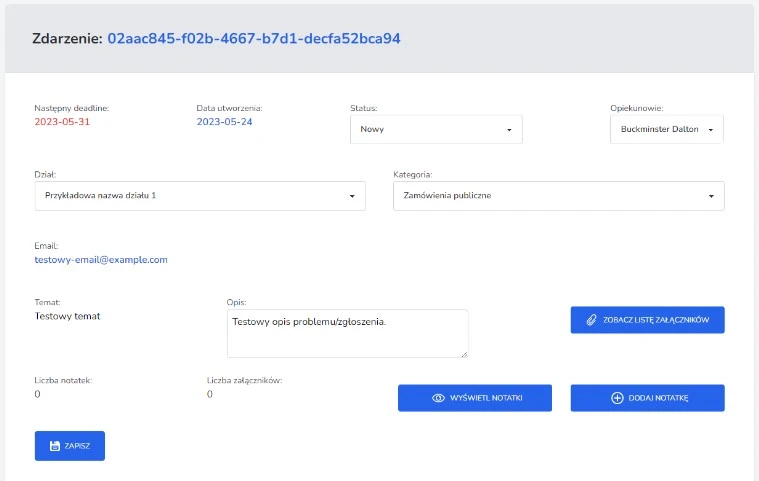
8) Widok czatu z perspektywy osoby zgłaszającej – jeśli opiekun przypisze status “odebrane” zgłoszeniu, osoba zgłaszająca będzie mogła rozpocząć konwersację w czacie, aby omówić szczegóły problemu.
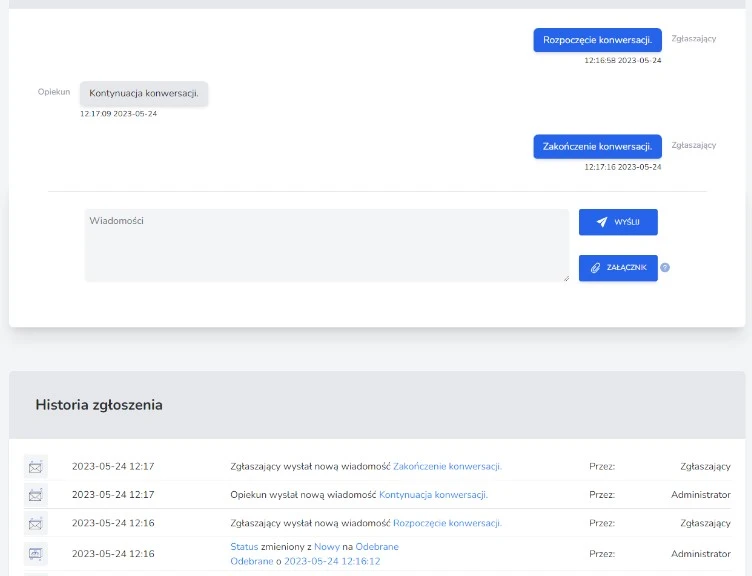
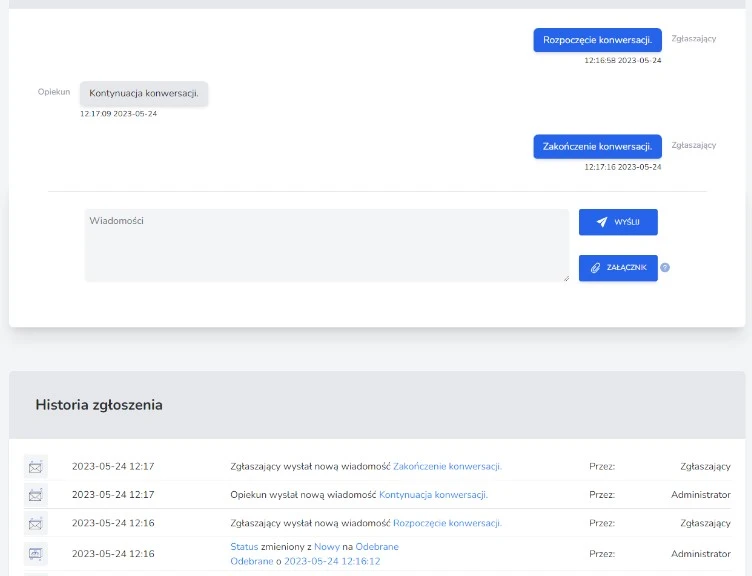
9) Zamknięcie zgłoszenia – po rozwiązaniu problemu opiekun może zamknąć zgłoszenie, co wyłączy możliwość dalszej komunikacji.
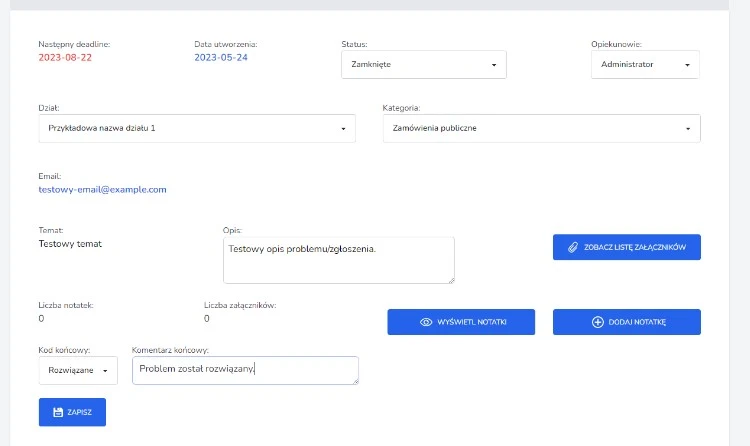
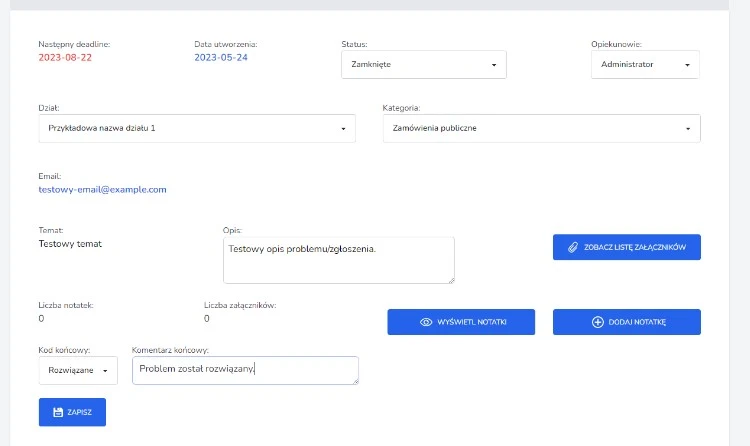
10) Końcowy status zgłoszenia – osoba zgłaszająca widzi ostateczny status zgłoszenia i nie ma możliwości dalszej komunikacji. Zgłoszenie zostaje zarchiwizowane po 12 miesiącach.
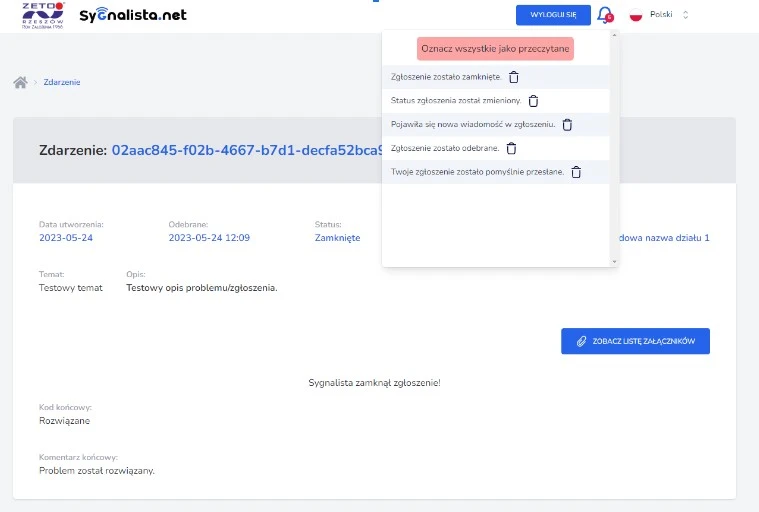
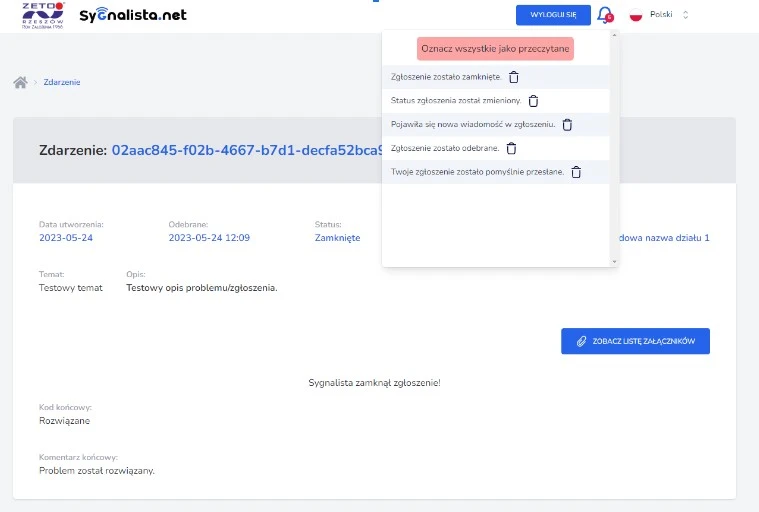
11) Niemożliwość edycji zamkniętego zgłoszenia – po zamknięciu zgłoszenia opiekun nie ma możliwości edycji. Jeżeli jest to konieczne istnieje możliwość przywrócenia zgłoszenia w celu ponownej konwersacji.
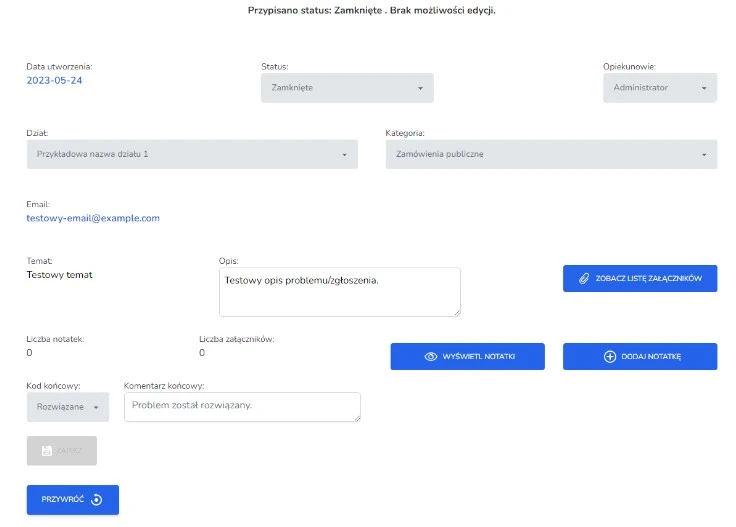
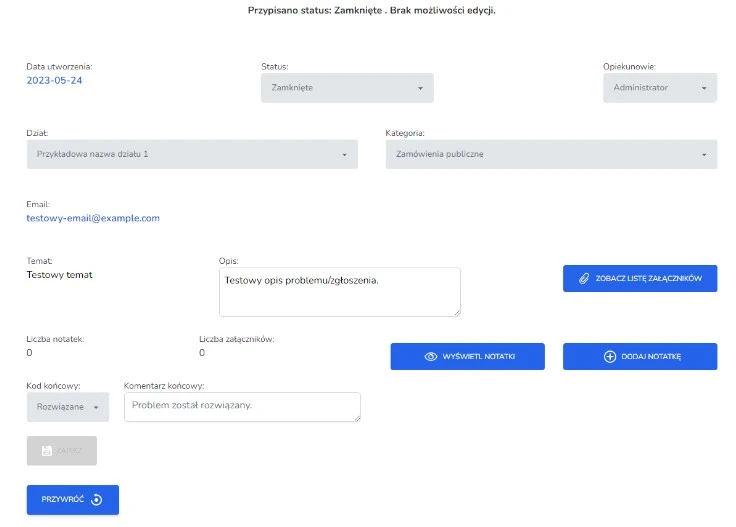
12) Statystyki – użytkownicy mają dostęp do danych statystycznych dotyczących zgłoszeń, takich jak liczba zgłoszeń, średni czas rozwiązania, najczęstsze problemy, itp.
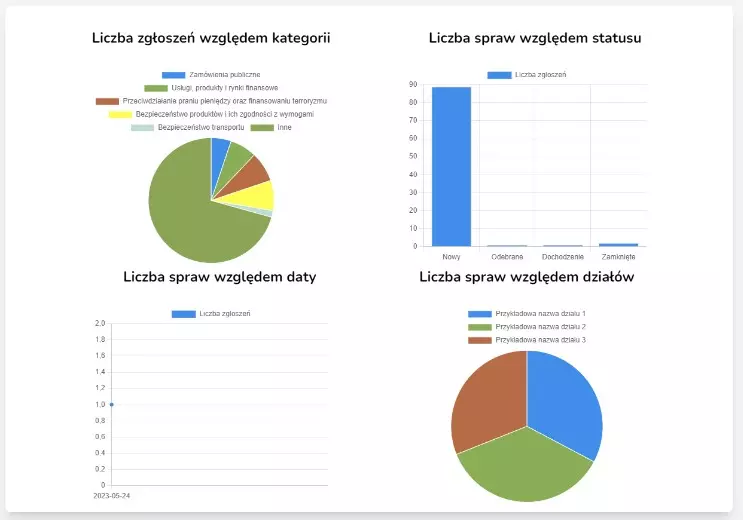
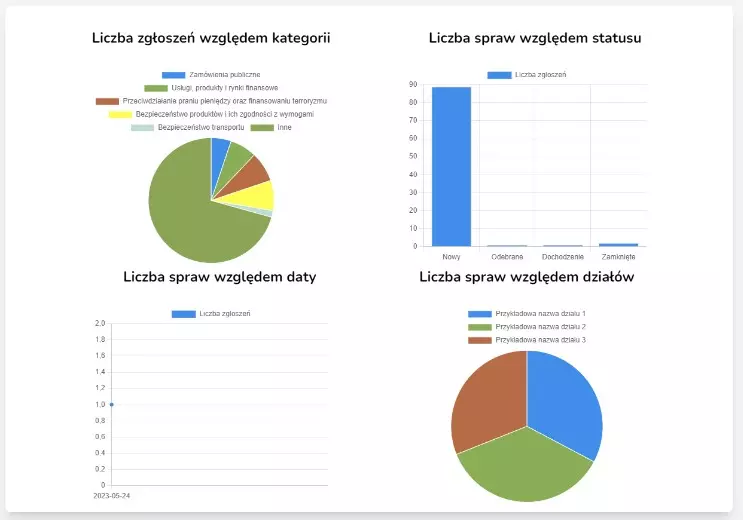
13) Panel główny – użytkownik/administrator może zobaczyć podsumowanie statystyk na panelu głównym.